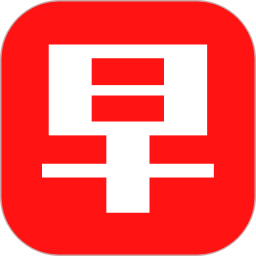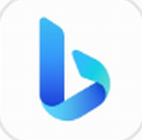画世界pro临摹图片教程
作者:佚名 来源:57自学网 时间:2023-08-13
我们在绘画的时候经常需要临摹,那么如何用Draw World Pro临摹呢?很多新手不知道如何正确做。下面小编就给大家介绍一下如何在Draw World Pro中复制图片。不知道如何操作的朋友可以来和小编一起看看吧!
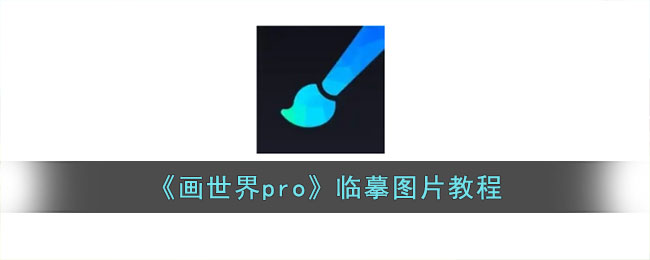
方法一:
1、使用Drawworld Pro自带的【参考】工具,首先点击左侧工具栏的小菜单,找到并点击【参考】,如图:
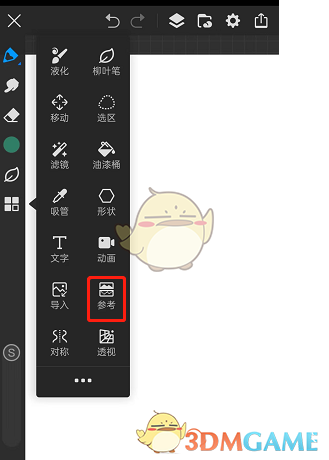
2、然后画布左上角会出现一个新窗口,点击【添加参考图像】,如图:

3.导入参考图片后,这个窗口可以任意放大缩小,直接复制即可,非常方便,如果不需要,直接点击右上角的【X】即可角退出参考模式。
方法二:
1、逐层复制也是常用的方法。首先,打开绘画世界专业版软件。第一步,点击【图层】中的【+】新建图层,如图:
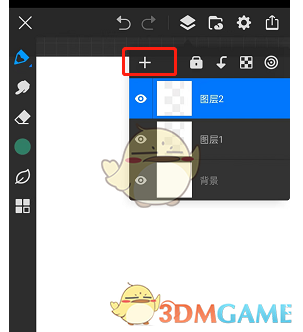
2、点击最底层的【导入】,然后导入图片并调整到合适的大小,在新图层中继续绘制,如图:
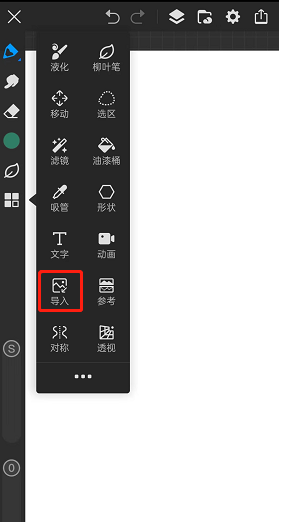
3.这样做的好处是参考图像不会移动,并且以后可以选择隐藏参考图像,还可以调整参考图像的不透明度。
以上就是小编带来的画世界pro怎么临摹?临摹图片教程,更多相关资讯教程,请关注57自学网手游网。
- 上一篇:博德之门3第四章完成方法分享
- 下一篇:死神vs火影连招大全 技能出招表图文大全